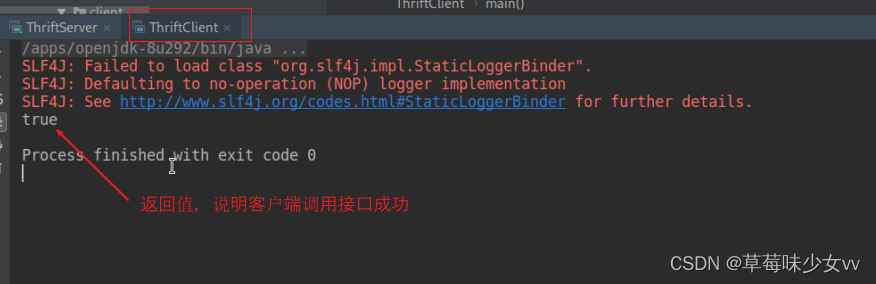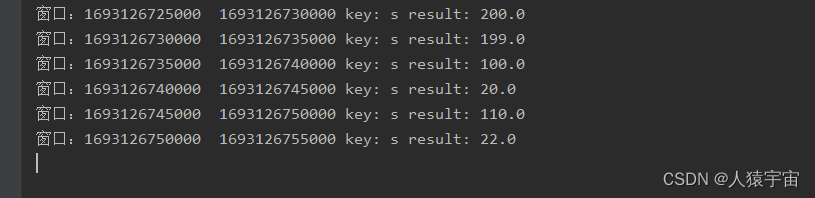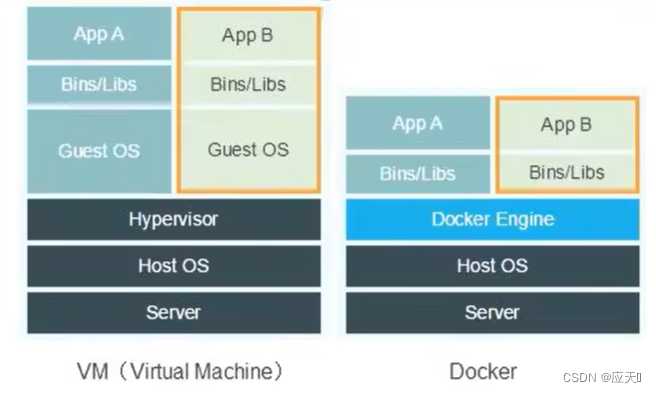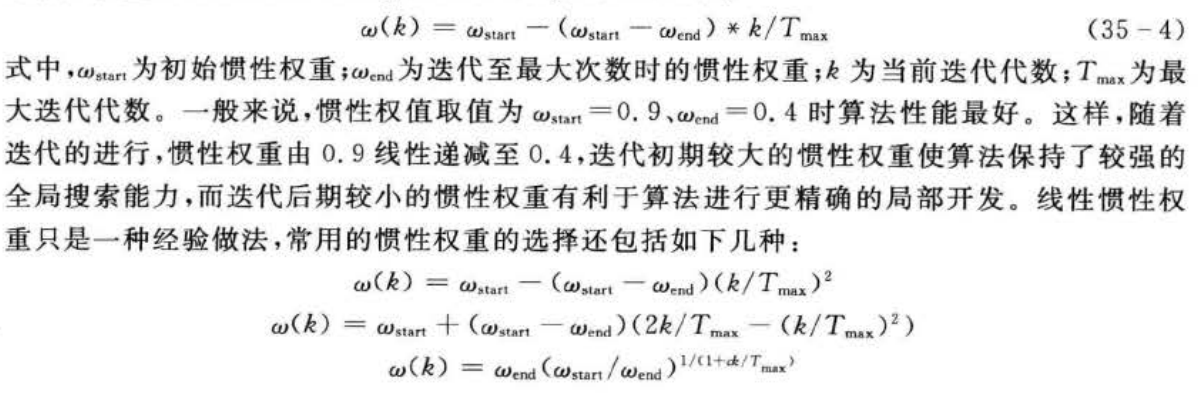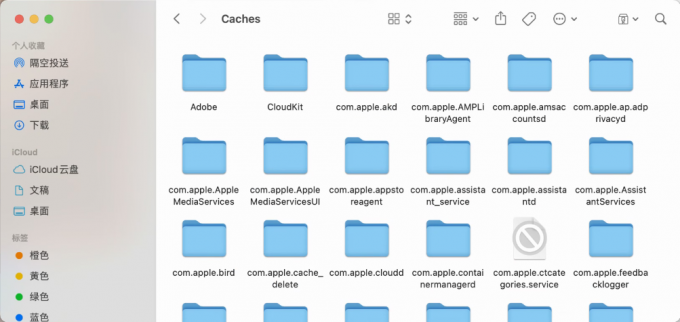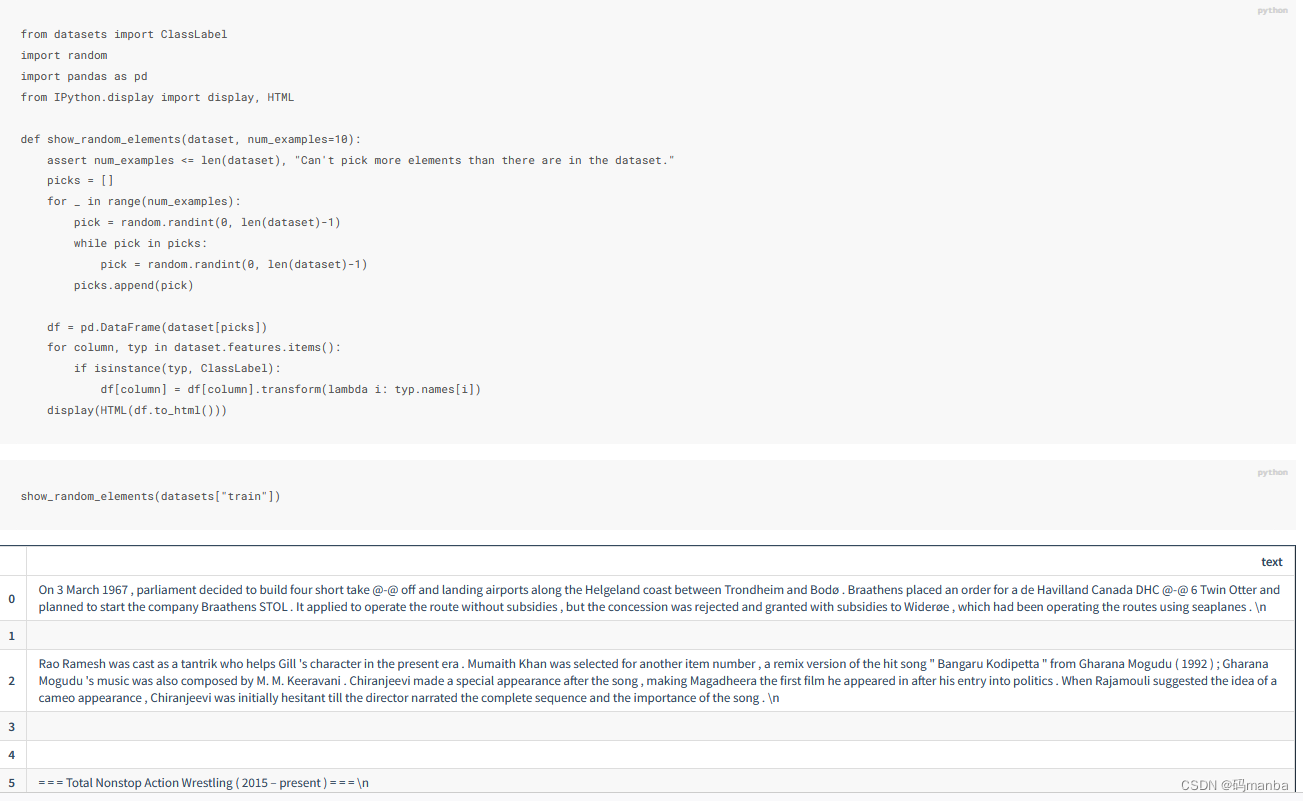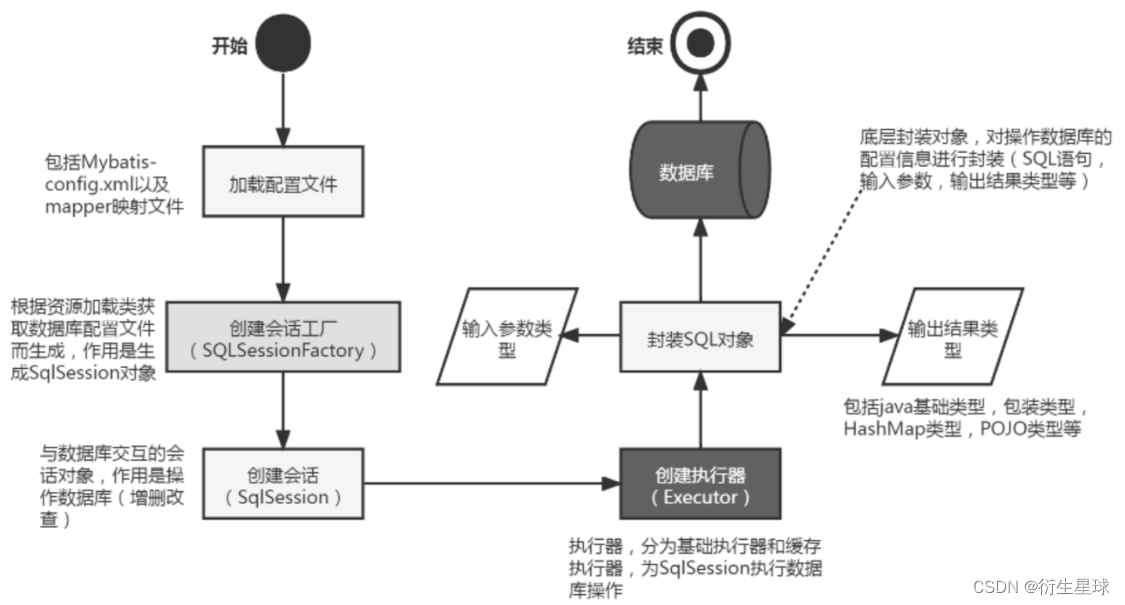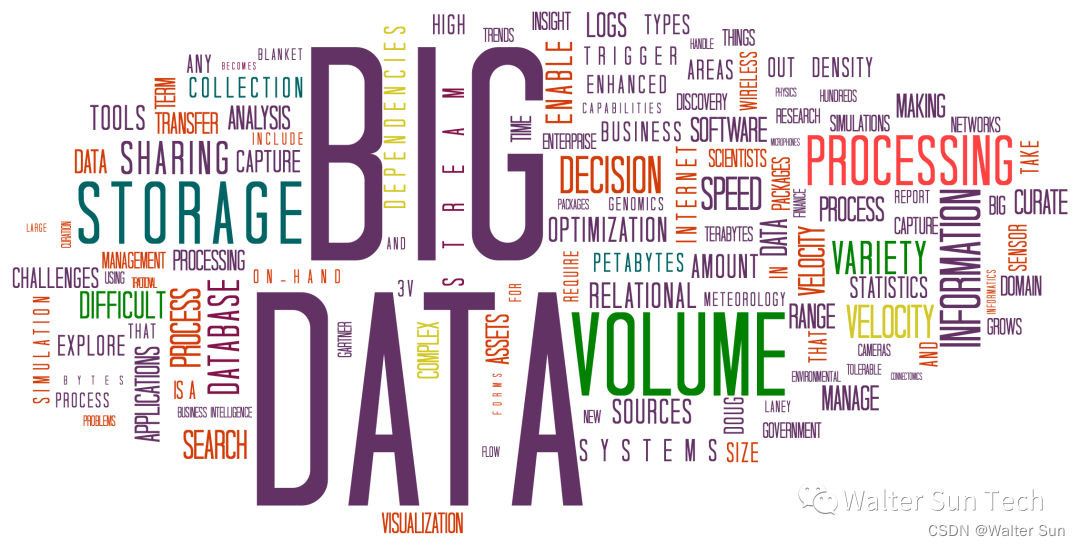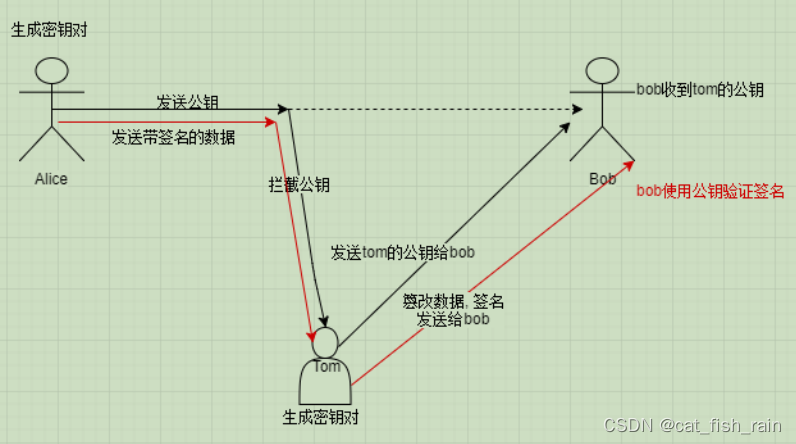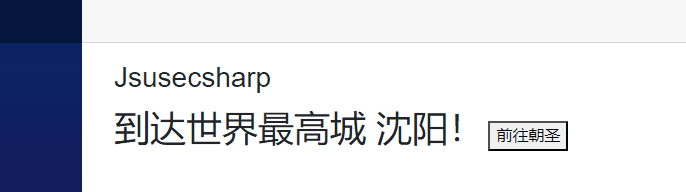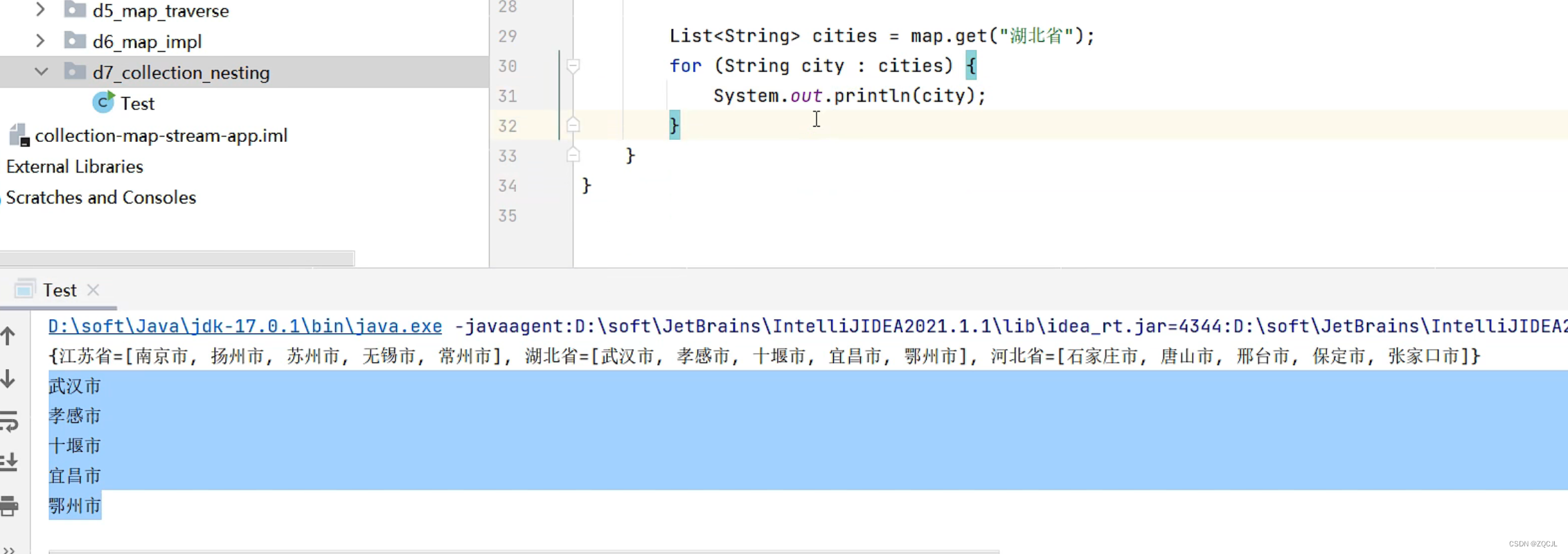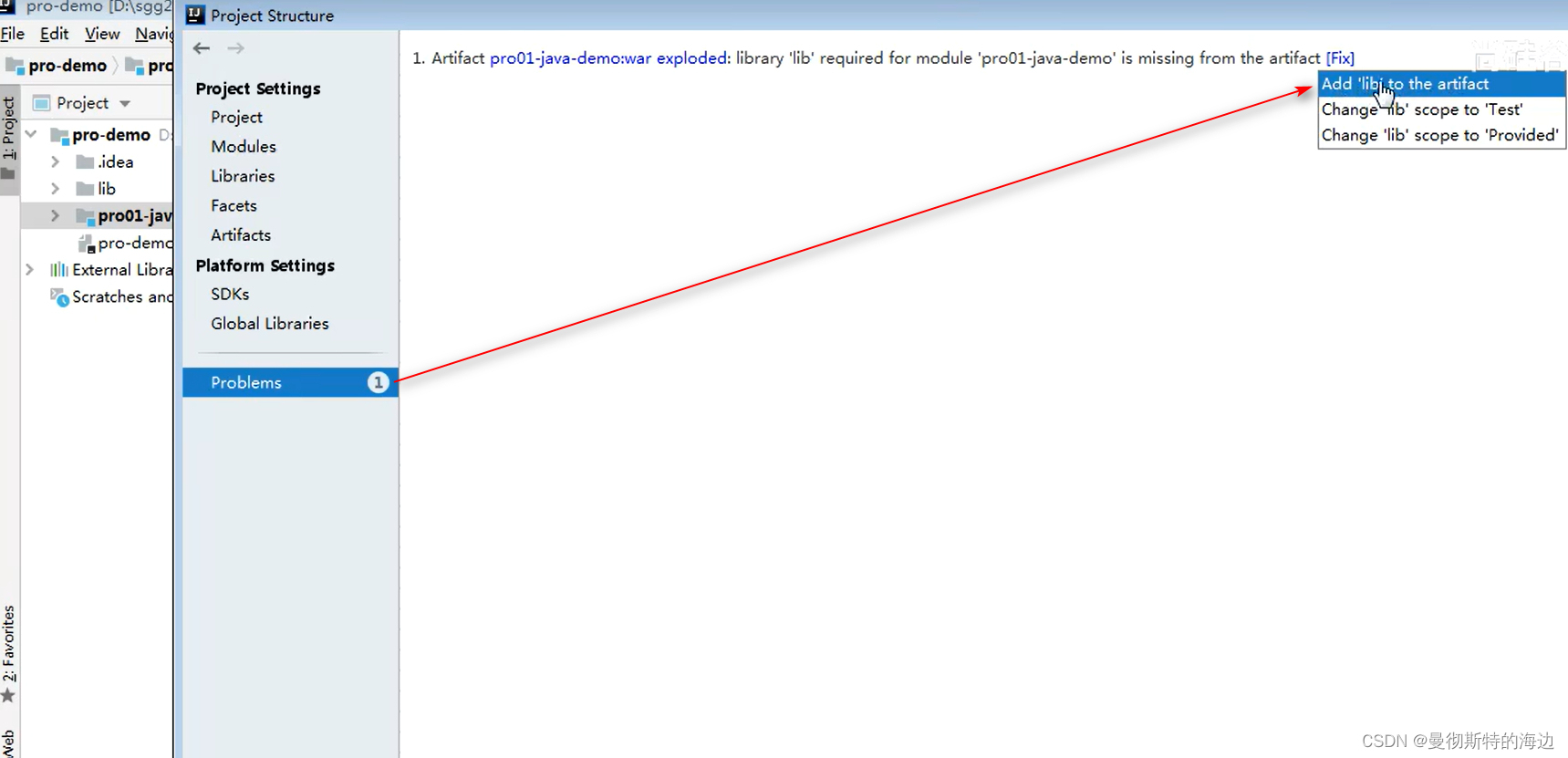目录
概述
什么是cpolar?
cpolar可以用在哪些场景?
1. 注册cpolar帐号
1.1 访问官网站点
2. 下载Windows版本cpolar客户端
2.1 下载并安装
2.2 安装完验证
3. token认证
3.1 将token值保存到默认的配置文件中
3.2 创建一个随机url隧道,测试token值是否正确
4. 搭建一个静态Web站点
4.1 下载演示站点
4.2 本地运行演示站点
4.3 本地测试站点是否正常
5 下载建立内网演示站点
5.1 下载WINDOWS版本的演示站点
5.2 使用公网URL地址访问
总结:
- 🎈个人主页:库库的里昂
- 🎐CSDN新晋作者
- 🎉欢迎 👍点赞✍评论⭐收藏
- ✨收录专栏:cpolar
- 🤝希望作者的文章能对你有所帮助,有不足的地方请在评论区留言指正,大家一起学习交流!🤗
概述
本教程适合于Windows用户,安装并使用cpolar工具。
什么是cpolar?
cpolar是一个非常强大的内网穿透工具,开发调试的必备利器
它可以将本地内网服务器的HTTP、HTTPS、TCP协议端口映射为公网地址端口,使得公网用户可以轻松访问您的内网服务器,无需部署至公网服务器。
cpolar可以用在哪些场景?
- 创建自己的私人Web站点。将本地电脑站点暴露在公网上,让公网用户可访问。
- 远程SSH控制家中的树莓派。(不需要配置路由器)
- 远程桌面控制家中的电脑。
- 远程方面家中的NAS私有云盘。
- 在本地建立”我的世界”游戏私人服务器,邀请线上的小伙伴一同玩耍。
- 微信公众号接口本地断点调试。(本地开发环境可以模拟为公网HTTPS服务器,cpolar.cn已备案)
- 在家中访问公司内网的OA、ERP、BUG管理系统。(不需要运维人员搭建VPN)
- 构建Git私人仓库、在线文档服务器等。
- 批量部署在嵌入式智能家居设备中,方便以后远程控制维护管理。
- 调试AI机器人平台的WebHook接口等。
看了以上的功能,您是否心动想试一试呢?下面就教大家如何安装并使用它。
1. 注册cpolar帐号
1.1 访问官网站点
cpolar - 安全的内网穿透工具


2. 下载Windows版本cpolar客户端
2.1 下载并安装
注册好以后,系统会跳转至登录后台仪表盘,在设置与安装页面,选择对应的客户端版本,这里选择点击Download for Windows按钮下载并安装。

2.2 安装完验证
打开命令行窗口

在命令行窗口输入命令:
cpolar version
显示版本号如下图,说明安装正确。(具体版本号视官网最新版为准)

3. token认证
3.1 将token值保存到默认的配置文件中
登录官网后台–>验证页面,点击复制按钮

在命令行输入命令:
cpolar authtoken XXXX(XXXX为您的Athtoken值)
该命令会将token值保存到默认的配置文件中,但它并没会验证,我们接下来测试一下
3.2 创建一个随机url隧道,测试token值是否正确
cpolar http 8080
如下图:可以显示出两个随机url隧道,则证明token值配置成功。
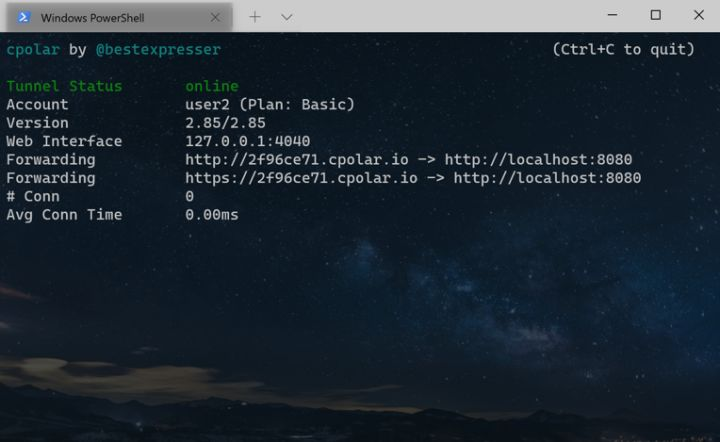
复制上图的随机隧道url地址,在浏览器中访问一下,在本例中为:
https://2f96ce71.cpolar.io/,您的随机地址可能跟上面的不同,没关系,用浏览器打开即可。

显示如上图灰色的画面,这说明,cpolar已经配置正确,隧道创建成功。
只是本地8080端口上,并未发现可用的web站点(因为我们还没有配置本地Web Server。所以才会显示灰色不可用的画面。
接下来,我们会在本地8080端口上配置一个演示的web站点,来演示一下它真正的强大之处。
PS: 如何关掉运行的cpolar程序?
按CTRL+C退出即可。
4. 搭建一个静态Web站点
我们接下来,创建一个私人的TODO LIST演示站点
4.1 下载演示站点
下载地址:https://www.cpolar.com/static/downloads/todo/cpolar-todo-mvc-stable-windows-amd64.zip
下载后解压缩
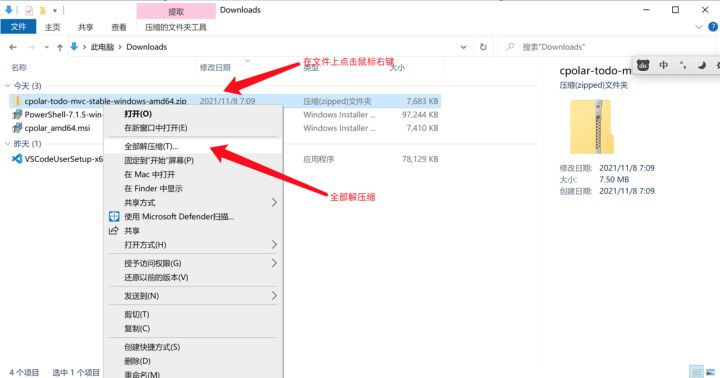
解压后的文件
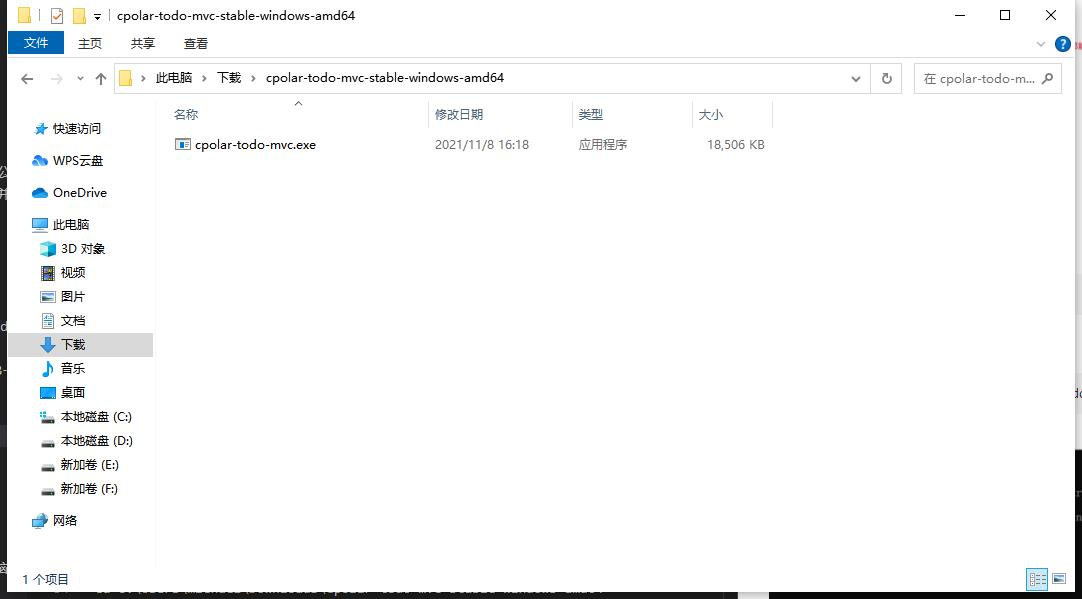
4.2 本地运行演示站点
双击该程序运行演示站点
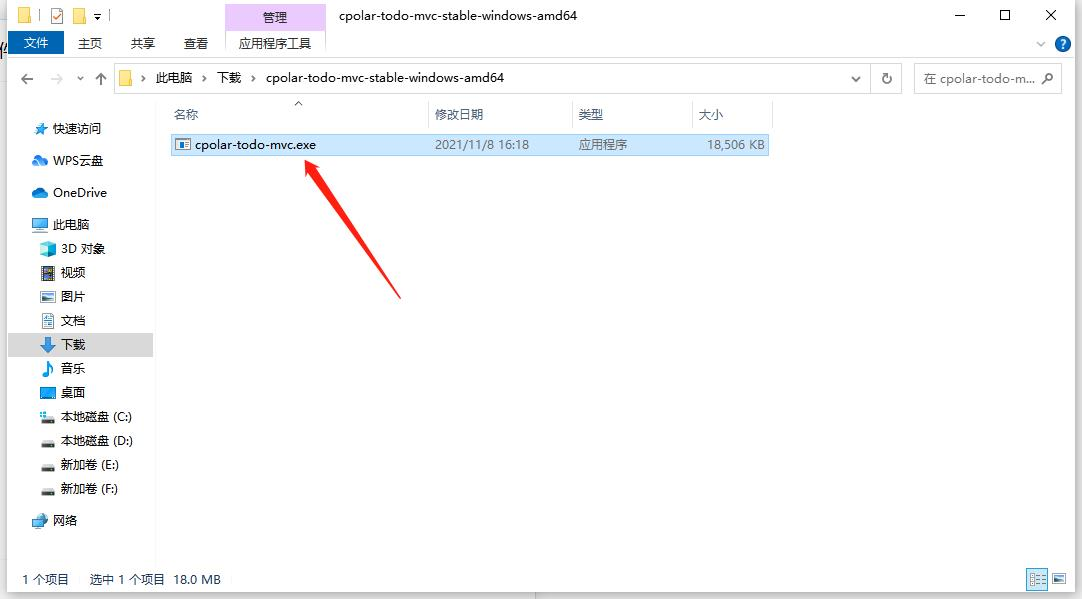
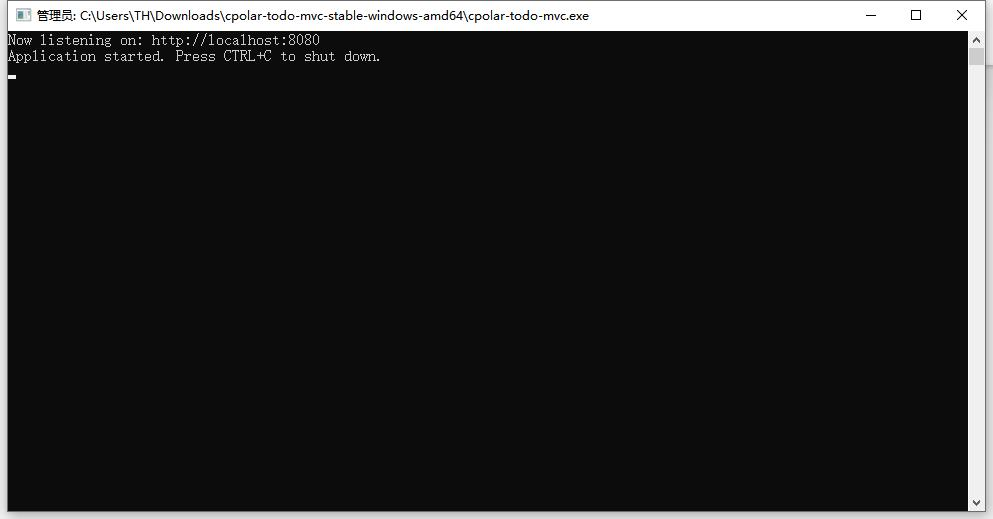
4.3 本地测试站点是否正常
在浏览器上访问http://localhost:8080 ,可以看到页面有正常显示出来,演示站点本地浏览正常。这是一个TODO List示例站点
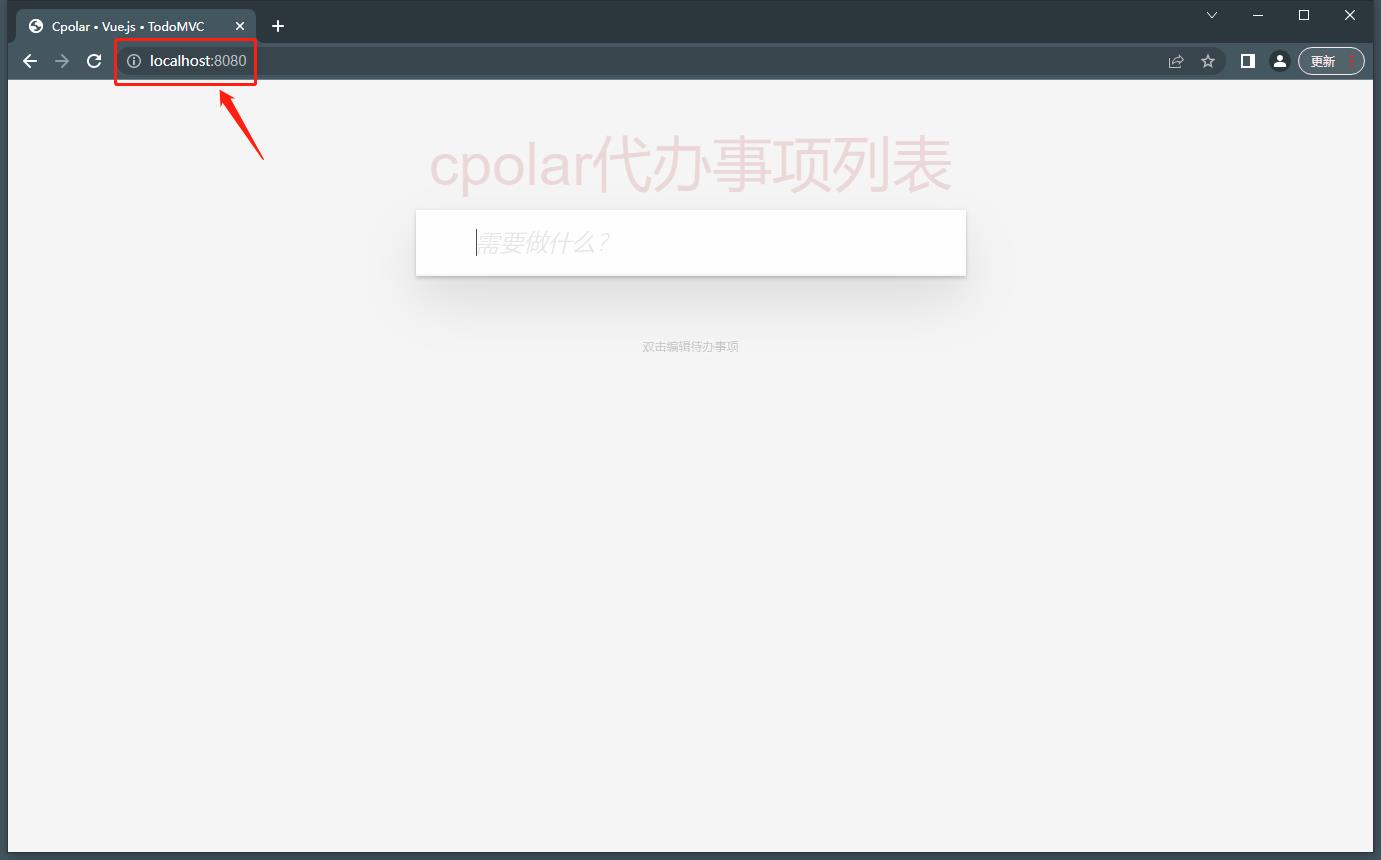
目前该站点只能在自己的浏览器被访问到,其他公网用户无法访问。接下来我们使用cpolar内网穿透将该站点发布到公网,实现公网用户也可以正常访问到。
5 下载建立内网演示站点
5.1 下载WINDOWS版本的演示站点
64位版本:
https://www.cpolar.com/static/downloads/todo/cpolar-todo-mvc-stable-windows-amd64.zip
32位版本:
https://www.cpolar.com/static/downloads/todo/cpolar-todo-mvc-stable-windows-386.zip
解压到本地,在命令行执行:
cpolar-todo-mvc -httpAddr=:8080

打开浏览器,网址:http://localhost:8080,这是一个TODO List示例站点
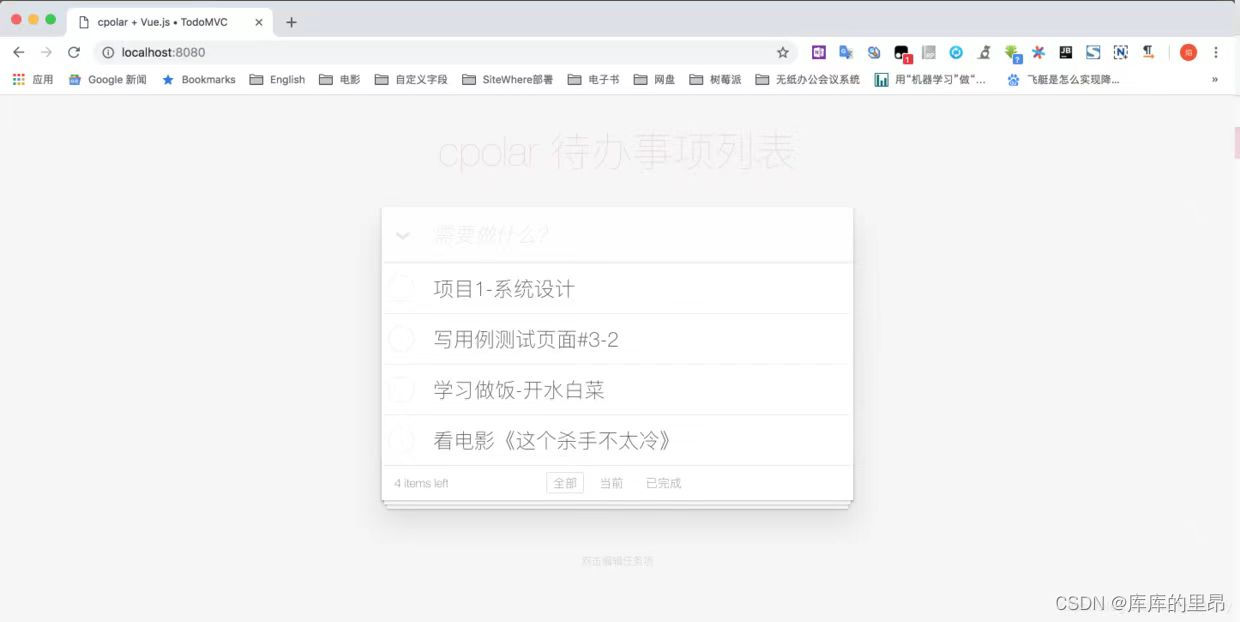
5.2 使用公网URL地址访问
执行命令:
cpolar http 8080
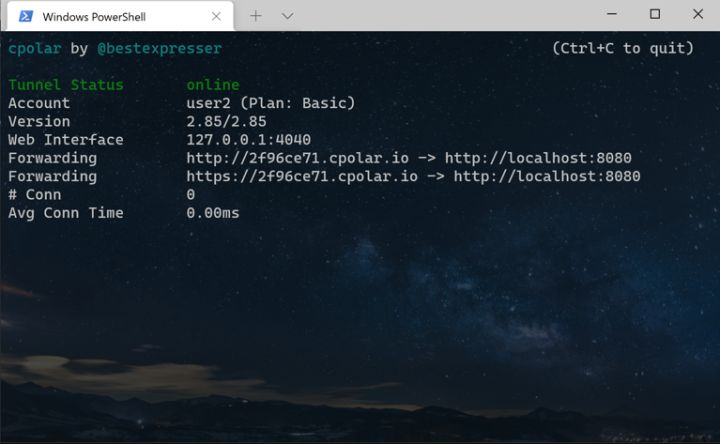
我们使用随机分配的URL地址地址,访问它
本例为: http://2f96ce71.cpolar.io (您的随机地址可能不同)
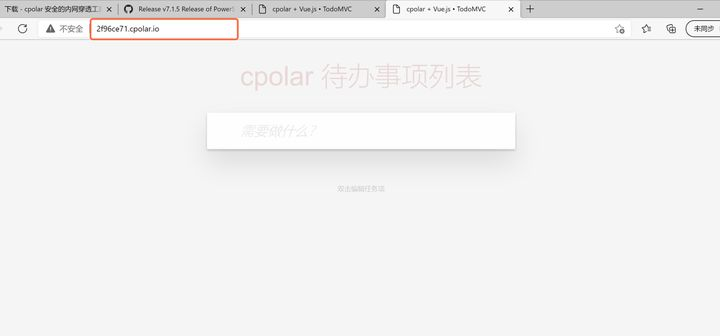
总结:
现在,您已经在公网上创建了一个临时站点,不只是您可以访问到,将该网址发给好友,好友也可以看得到它。此时,可以分享您的TODO LIST工作进展。
如果是一个团队,彼此之间,就可以基于TODO LIST,协同工作了。
随机URL地址是会在24小时之后变化的,如果需要进一步使用,可以将站点配置成二级子域名,或自定义域名(使用自己的域名)长期使用。

![java八股文面试[JVM]——JVM调优](https://img-blog.csdnimg.cn/dec8b0b9a1ea4bd9963eb7fe69ff39f7.png)